Excel中表格添加分隔符的操作方法
发布时间:2017-04-09 06:42
相关话题
很多时候为了内容处理的需要,会使用分隔符来区分内容不要混乱,那么对于分隔符的使用我们怎么操作呢,今天,小编就教大家在Excel中表格添加分隔符的操作方法。
Excel中表格添加分隔符的操作步骤如下:
打开软件,进入到设置界面,并找到页面布局菜单工具栏。
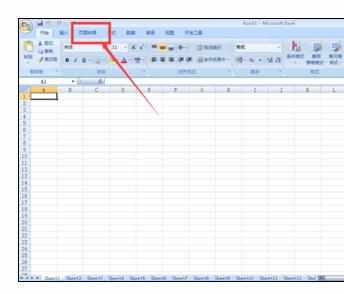
点击页面布局工具按钮进入子菜单栏中,找到页面设置。
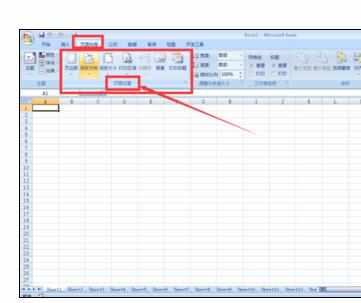
在页面设置中找到分隔符工具按钮。
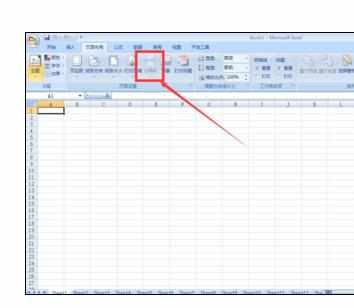
点击分隔符按钮下方的向下小三角行会出现三个设置选项,如图所示。
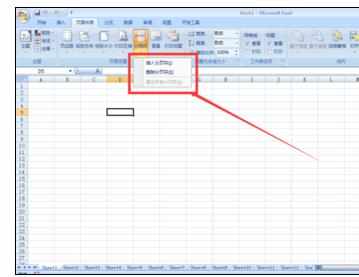
比如说我们要在想设置的区域插入分隔符,我们把光标放在选中的区域。
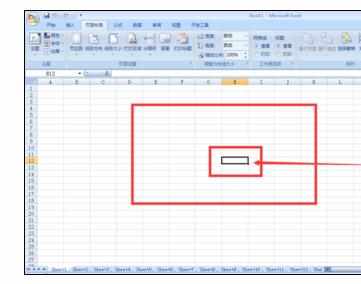
选择好区域后,我们点击插入分隔符即可,效果如图所示。
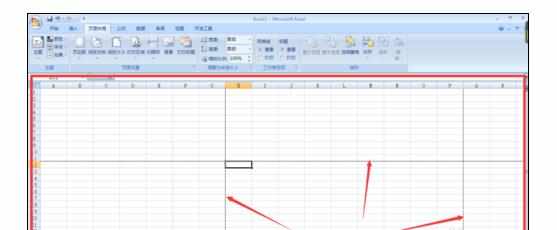

Excel中表格添加分隔符的操作方法的评论条评论